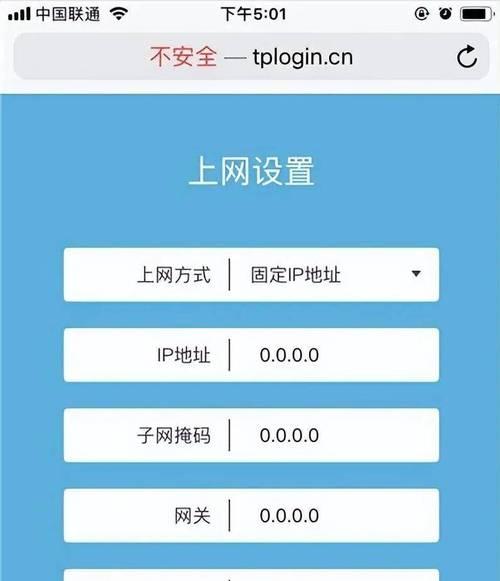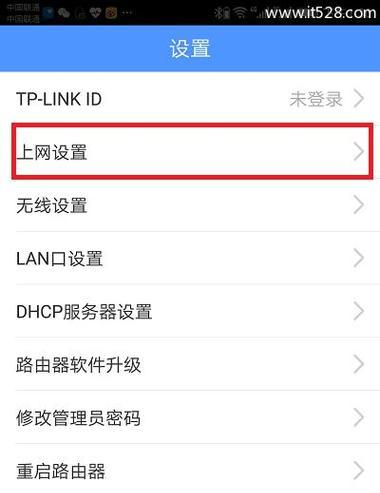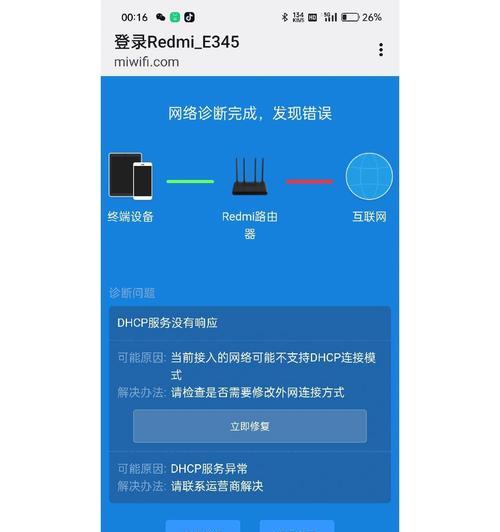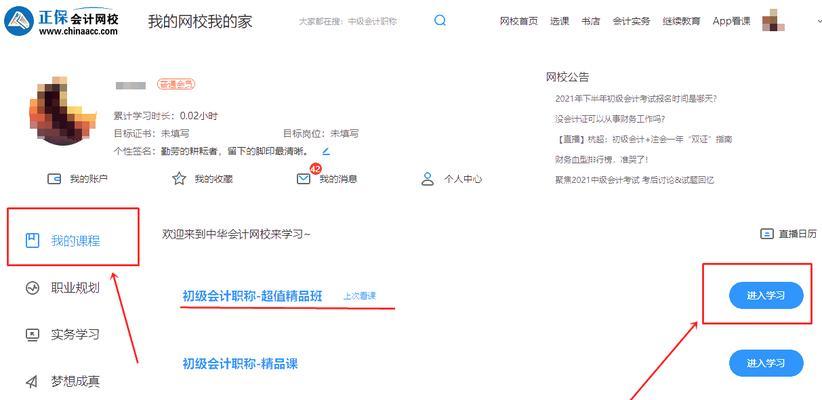随着数字化时代的推进,智能手机已成为我们生活中不可或缺的一部分。但当网络出现问题或者新购买路由器时,如何通过手机设置路由器则成为一个普遍的问题。本文将为您提供一份详尽的手机路由器设置教程,帮助您轻松完成设置,享受快速稳定的网络连接。
开篇核心突出
在互联网日益发达的今天,网络已经成为我们生活中不可或缺的元素。路由器作为连接互联网的重要设备,其设置的便捷性直接影响用户上网体验。本教程将针对使用手机进行路由器设置的需求,提供专业的指导和步骤解析,确保您可以顺利地通过手机完成路由器的设置,解决网络连接问题。
准备工作
在开始设置之前,请确保您已经准备好以下几项:
1.一台已连接电源且处于工作状态的路由器。
2.一部能够访问互联网的智能手机。
3.路由器的默认登录信息(通常可以在路由器底部标签上找到)。
4.如果是新路由器,建议将手机连接到路由器的Wi-Fi信号,以便进行设置。
设置前的考虑
在开始设置之前,我们需要了解几个关键的设置考虑点:
1.无线网络名称(SSID):这是您的无线网络在设备上显示的名称,建议使用容易辨识且不易猜测的名称。
2.无线密码:为保护网络安全,需要设置一个较为复杂的密码,建议使用字母、数字和符号的组合。
3.网络加密类型:通常推荐使用WPA2或WPA3,这是目前较为安全的加密标准。
步骤一:连接路由器
将网线连接到路由器的WAN口,并确保所有指示灯正常亮起。接下来,根据路由器的指示,将您的手机连接到路由器发出的Wi-Fi信号。
步骤二:访问路由器管理界面
打开手机的浏览器,输入路由器的IP地址,通常为192.168.1.1或192.168.0.1。在弹出的登录窗口中输入路由器的登录名和密码(均为admin或其他默认信息),即可进入路由器的管理界面。
步骤三:设置路由器
子步骤1:修改Wi-Fi名称和密码
在管理界面中找到无线设置(WirelessSettings)选项。
修改网络名称(SSID)为一个易于识别但不透露个人信息的名称。
设置一个安全的无线密码,并确保它符合安全标准。
子步骤2:设置网络加密方式
选择合适的网络安全方式,推荐使用WPA2PSK(AES)。
输入您所设置的密码。
步骤四:保存设置并重启
完成设置后,记得保存更改,并让路由器重启以应用新的设置。重启时间可能根据路由器型号而异,期间不要关闭电源。
步骤五:连接手机与路由器
路由器重启后,您应该能在手机的可用网络列表中看到新设置的网络名称。选择该网络并输入密码,即可完成连接。
常见问题与解决方法
在设置过程中,可能会遇到一些常见问题:
无法访问管理界面:请检查路由器和手机之间的连接是否正常,或尝试重启路由器。
忘记登录名和密码:可以参考路由器使用说明书或尝试出厂设置重置路由器。
连接不成功:请确保输入的密码无误,并检查路由器指示灯是否正常。
额外技巧
定期更改密码:为了网络安全,建议定期更换WiFi密码。
设置访客网络:可以设置一个访客专用的WiFi网络,以供访客使用,保证主网络的安全性。
家长控制:一些路由器提供家长控制功能,可以限制孩子访问互联网的时间和内容。
结语
通过本文的指导,您应该能够通过手机轻松设置路由器,并解决一些常见的网络问题。记得定期检查和更新您的路由器设置,以保证网络的安全性和效率。通过以上的操作,相信您能够迅速成为路由器设置的小能手。
希望本文对您有所帮助,如果您有更多问题或想要更深入的了解,请在评论区留言,我们期待与您的进一步交流。